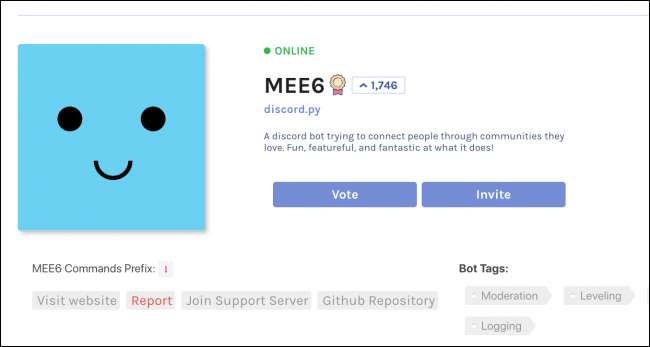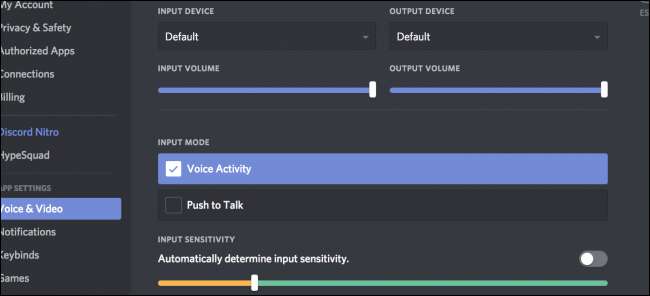
جھگڑا کم از کم ٹیم اسپیک اور اسکائپ جیسے متبادل کے مقابلے میں ایک چیکنا ، کم سے کم ڈیزائن ، پر زور دیتا ہے۔ بہت ساری مفید خصوصیات اس وقت تک ظاہر نہیں ہوتی ہیں جب تک کہ آپ ترتیبات میں کھودنے اور ان کو آن نہیں کرتے۔
سرور کے ذریعہ اطلاعات کا نظم کریں
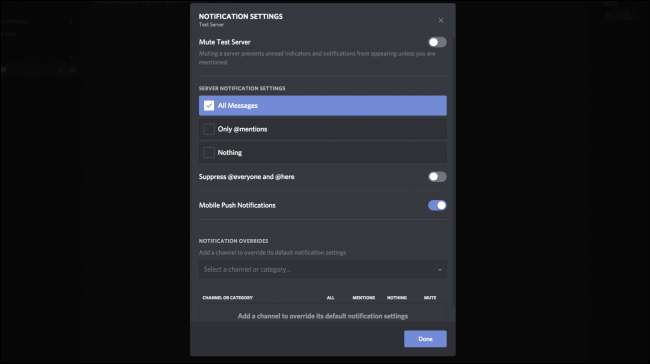
اگر آپ ڈسکارڈ کو بہت استعمال کرتے ہیں تو ، آپ شاید اپنے تمام سرورز کی اطلاعات سے مغلوب ہو جائیں گے۔ آپ کسی سرور کو خاموش کرسکتے ہیں ، لیکن اس سے سب کچھ خاموش ہوجاتا ہے — بشمول @ ذکر۔
تاہم ، اگر آپ سرور پر دائیں کلک کرتے ہیں اور "اطلاعاتی ترتیبات" کا انتخاب کرتے ہیں تو آپ کو ایک ونڈو پیش کیا جاتا ہے جہاں سے آپ ترتیبات کو اپنی مرضی کے مطابق بنا سکتے ہیں۔ مثال کے طور پر ، آپ زیادہ تر پیغامات کو خاموش کرنے کے لئے سرور کو "صرف ذکر" پر سیٹ کرسکتے ہیں ، لیکن اہم کو برقرار رکھ سکتے ہیں۔ اگر سرور آپ کو اعلانات چینل میںEeverone کے ساتھ ناراض کرتا ہے تو ، آپ انفرادی چینلز میں اوور رائڈز شامل کرسکتے ہیں۔
متعلقہ: اپنے ڈسکارڈ سرور کو کیسے ترتیب دیں ، مرتب کریں اور ان کا نظم کریں
کی بائنڈز
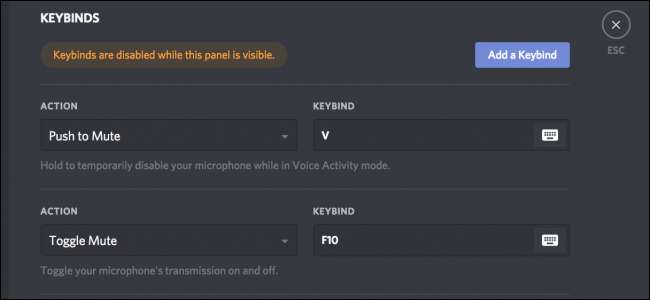
ڈسکارڈ کے پاس ترتیبات میں بہت سے مفید کی بینڈز چھپے ہوئے ہیں ، اور آپ ان کی جانچ پڑتال کے ل Settings ترتیبات> کلید بینڈز کی طرف جاسکتے ہیں۔
ایک واقعی مفید چال یہ ہے کہ آپ گیم میں پش ٹو ٹاک کی ترجیحی ترجیحی طور پر "پش ٹو خاموش" سیٹ کریں۔ اس طرح ، جب آپ دوسرے لوگوں سے کھیل میں بات کرتے ہیں تو ، ڈسکارڈ میں موجود آپ کے دوست آپ کو دو بار نہیں سنیں گے۔ یہ ان اسٹریمرز کے لئے بھی کارآمد ہے جو ڈسکارڈ میں دوسروں کو پریشان کیے بغیر اپنی چیٹ پر بات کرنا چاہتے ہیں۔
آپ خاموش اور ڈیفن ٹوگلنگ (بالترتیب اپنے مائیکروفون کو خاموش کرنے اور اپنے اسپیکروں کو خاموش کرنے کے لئے) ، ٹریفنگ اسٹرییمر موڈ ، اور اپنی ترجیحی ترجیح اسپیکر کی کی تشکیل کرنے کے ل keys چابیاں بھی منظم کرسکتے ہیں۔
ترجیحی اسپیکر

ترجیحی اسپیکر نسبتا new نئی ڈسکارڈ خصوصیت ہے اور یہ ایک مفید مفید ہے۔ آپ اسے صرف اپنے چلنے والے سرورز میں ہی استعمال کرسکتے ہیں ، لیکن جب ترجیحی کلید کو دبانے سے ہر دوسرے کا حجم کم ہوجاتا ہے تاکہ آپ کو آسانی سے سنا جاسکے۔ بالکل ، آپ کو اجازت کی ضرورت ہے ، اور آپ کو بائی بائنڈ تشکیل دینے کی ضرورت ہے۔
آڈیو کی ترتیبات
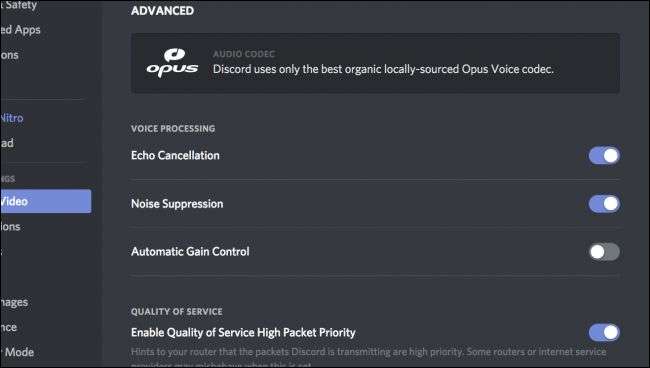
آپ کے سستے ہیڈسیٹ مائک آواز کو قابل قبول بنانے کے لئے ڈسکورڈ میں پردے کے پیچھے بہت ساری پوسٹ پروسیسنگ جاری ہے۔ تاہم ، اگر آپ کے پاس اچھا مائکروفون ہے تو ، یہ اثرات آپ کی مائک کی آواز کو خراب کرسکتے ہیں۔ آپ انہیں اپنی صارف کی ترتیبات میں بند کرسکتے ہیں۔ شاید یہ بہتر ہو کہ کسی اچھے کان والے دوست کو تلاش کریں تاکہ آپ کو یہ معلوم کرنے میں مدد ملے کہ آپ کے لئے کون سی ترتیبات صحیح ہیں کیوں کہ آپ خود اپنا آڈیو نہیں سن سکتے ہیں۔
اسٹرییمر موڈ اور یوٹیوب / ٹوئچ انٹیگریشن
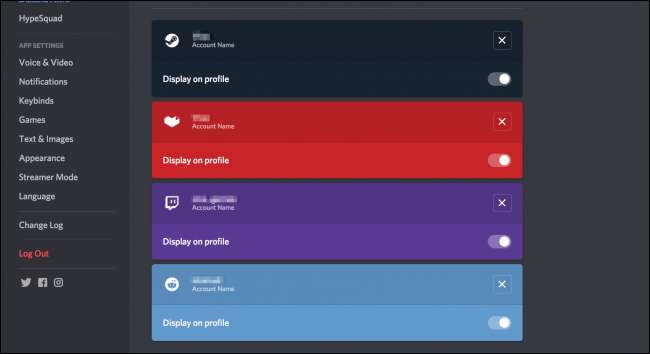
چونکہ ڈسکارڈ "گیمرز کے لئے بنایا گیا ہے" ، لہذا گیمز اور گیم اسٹریمنگ خدمات کے ساتھ بہت ساری ہم آہنگی موجود ہیں۔ ان کا استعمال کرنے کے ل you ، آپ کو پہلے اپنے یوٹیوب اور ٹویوچ اکاؤنٹس کو ڈسکارڈ سے لنک کرنا ہوگا۔ آپ اپنی صارف کی ترتیبات کے تحت "رابطے" ٹیب پر یہ کرسکتے ہیں۔ آپ بہت سارے دوسرے اکاؤنٹس بھی شامل کرسکتے ہیں ، جیسے اپنے بھاپ اور سوشل میڈیا اکاؤنٹس۔
آپ "اسٹرییمر وضع" ٹیب پر اسٹرییمر وضع کو قابل بنا سکتے ہیں۔ اس موڈ سے آپ ذاتی معلومات کو چھپانے کا ایک راستہ فراہم کرتے ہیں جب آپ کسی کھیل کو چلانے کے وسط میں ہوتے ہیں (جیسے کہ جب آپ کسی سرور یا خدمت میں لاگ ان ہوتے ہیں)۔
کھیل ہی کھیل میں ڈسپلے
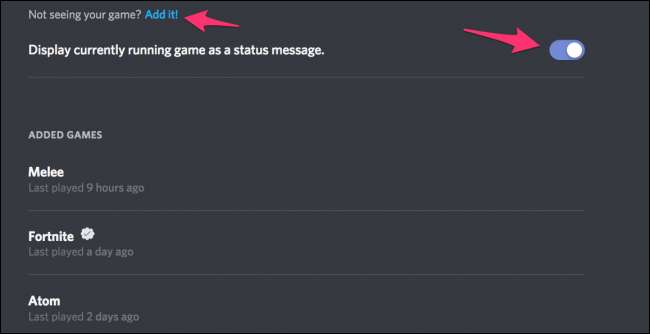
گیم ڈسپلے ایک اور مفید گیم انضمام ہے۔ آپ نے کچھ لوگوں کے ناموں کے تحت متن کی ایک سطر دیکھی ہوگی جس میں لکھا ہے کہ "بجانا گیم نام ، ”دکھا رہا ہے کہ وہ اس وقت کونسا کھیل کھیل رہے ہیں۔ آپ اپنی صارف کی ترتیبات میں "گیمز" کے ٹیب پر اس کی ترتیبات کا نظم کرسکتے ہیں۔ اگر آپ کے کھیل کا خود بخود پتہ نہیں چلتا ہے ، تو آپ اسے چلانے والے ایپس کی فہرست سے دستی طور پر شامل کرسکتے ہیں۔ یہاں تک کہ آپ گیم کا نام تبدیل کرسکتے ہیں یا غیر گیم ایپس کو بھی ظاہر کرنے کے لئے شامل کرسکتے ہیں۔
بوٹس
بوٹیاں ڈسکارڈ کی ڈیفالٹ صلاحیتوں پر پھیل جاتی ہیں اور اکثر بیرونی خدمات کو اپنے سرور سے مربوط کرتی ہیں۔ اس میں بوٹ شامل کرنے کے ل You آپ کو سرور پر ایڈمن ہونا پڑے گا ، لیکن اپنے ذاتی چیٹ رومز کے ل you ، آپ اپنی مرضی کے مطابق زیادہ سے زیادہ شامل کرسکتے ہیں۔ آپ مفید بوٹس کے ل our ہماری چوٹی چن سکتے ہیں یہاں .